一般情况下,我们的图像分辨率越高所包含的像素就越多,图像就越清晰,为了让win11电脑桌面显示的内容更加清晰,我们怎么设置分辨率呢,我们点击打开系统设置选项,进入显示选
一般情况下,我们的图像分辨率越高所包含的像素就越多,图像就越清晰,为了让win11电脑桌面显示的内容更加清晰,我们怎么设置分辨率呢,我们点击打开系统设置选项,进入显示选项即可设置合适的分辨率咯,也可以右键点击桌面空白处,再弹出的菜单选择显示设置,即可完成分辨率的设置咯。
win11桌面分辨率设置方法
方法一
1、首先打开桌面上的开始菜单,在其中选择设置

2、进入设置之后找到系统选项,点击进入
3、在左侧找到显示,进入之后就可以在显示分辨率下设置桌面分辨率了
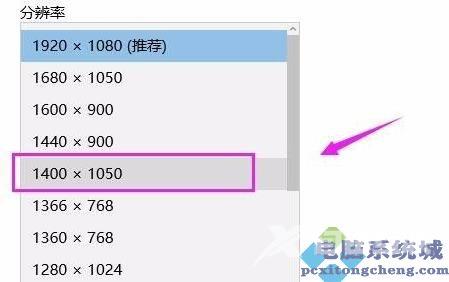
方法二
1、右键桌面空白处,在下拉菜单中找到显示设置

2、点击之后同样可以进入方法一的位置,然后找到显示分辨率就可以设置了
